CAD是一种专业的制图软件,这里所说的CAD就是一款用于建筑、机械等产品构造以及电子产品结构设计的软件。在CAD使用中,经常使用到图层,但有时候图层的颜色与画图的背景颜色相撞,这样会导致我们的图形显示不清晰,那么CAD怎么修改图层颜色?今天小编就来告诉大家简单的方法。
方法/步骤
第1步
打开AutoCAD 2013软件,打开一个需要修改图层颜色的图案文件;
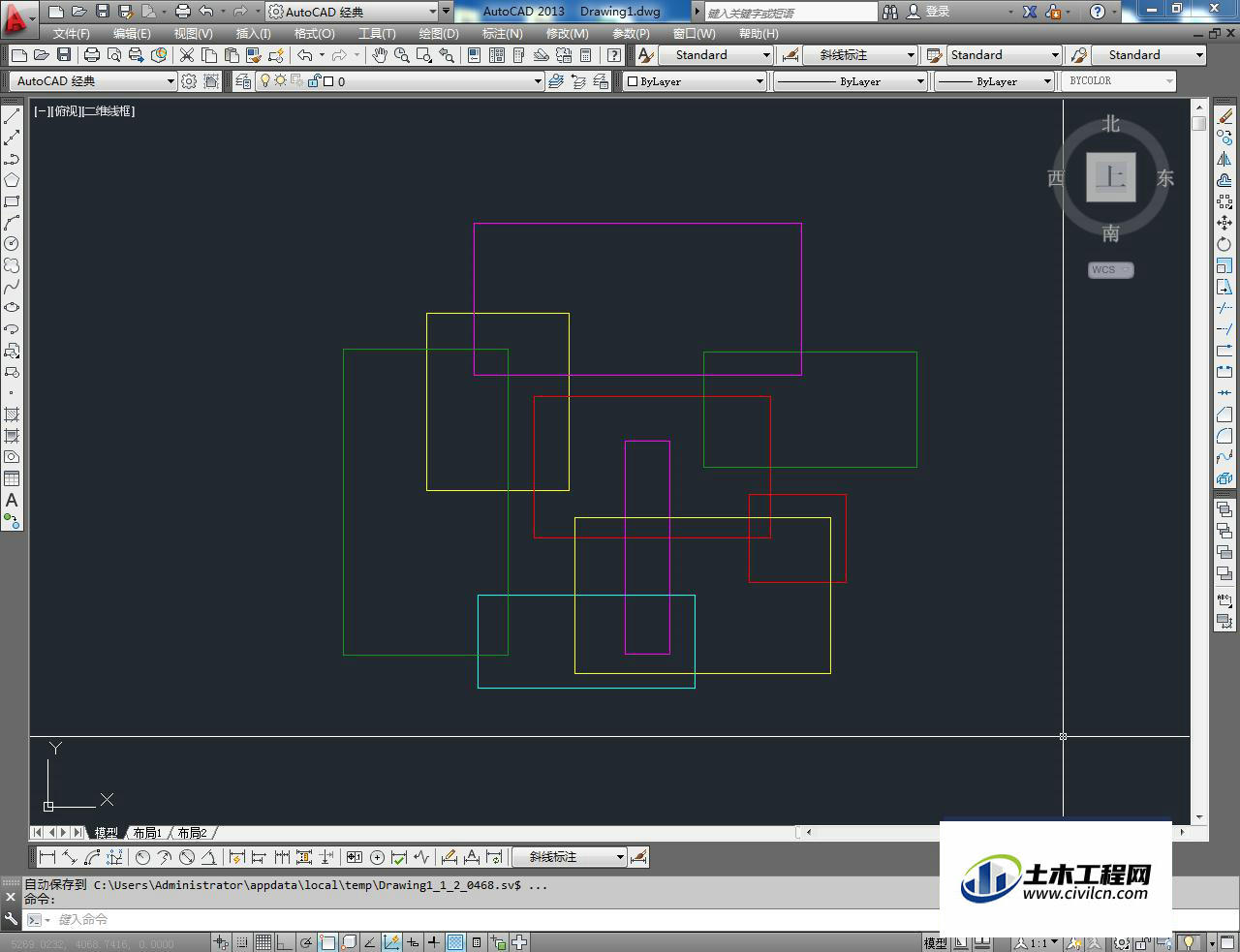
第2步
点击【图层特性管理器】,弹出图层特性管理器设置栏(如图所示);
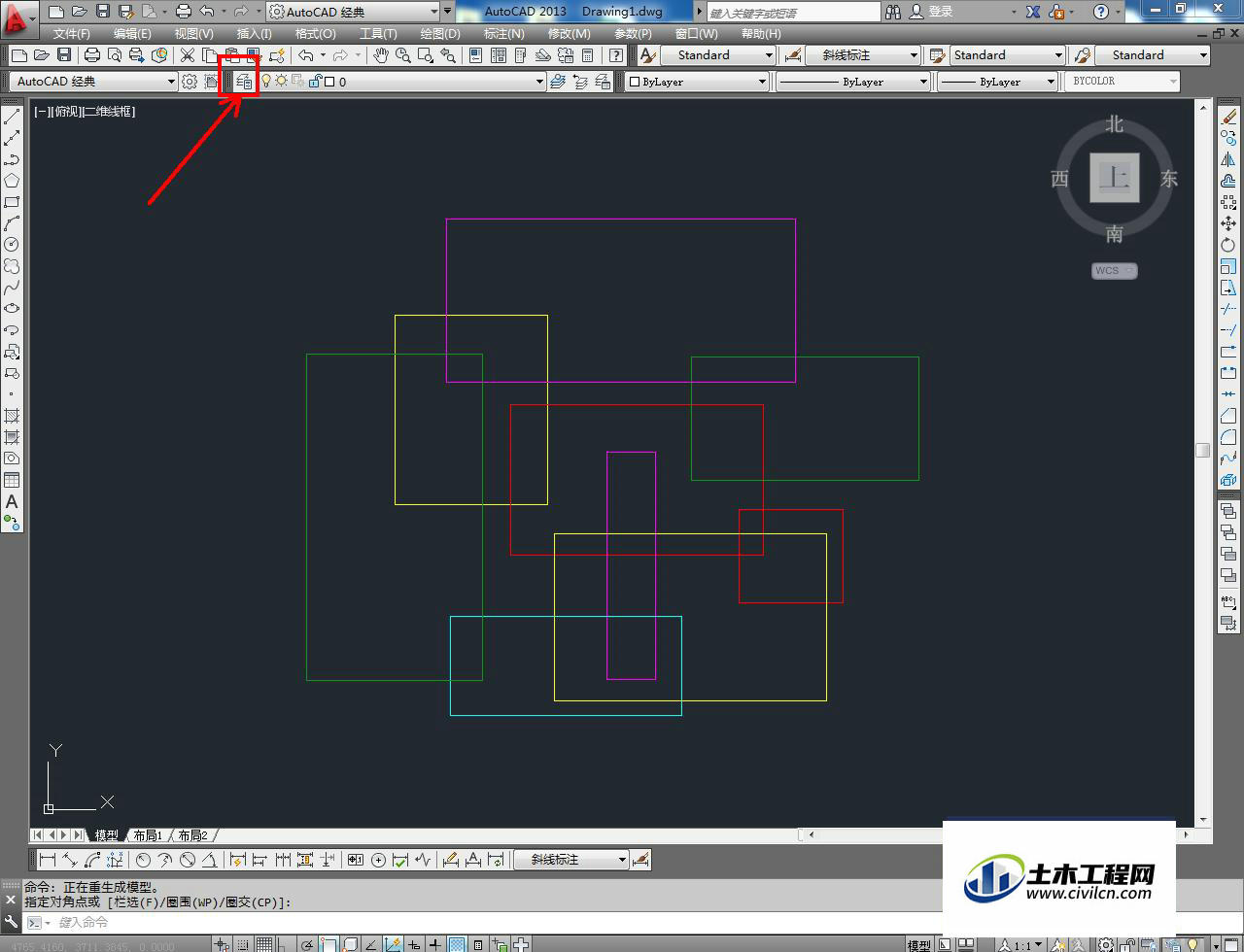
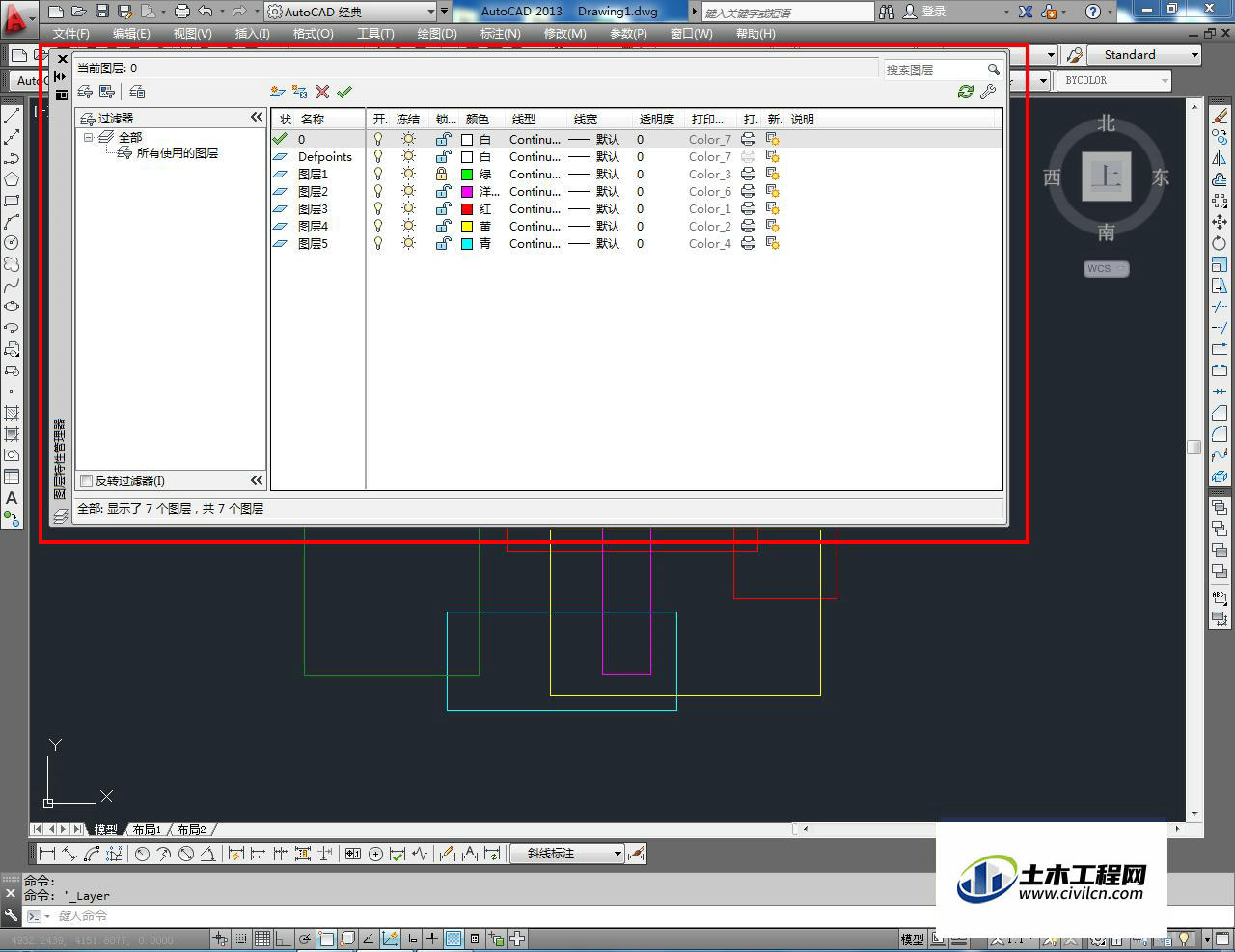
第3步
按图示点击图示图层上的颜色色块,弹出颜色选择器。根据需要选择色板器上的一种颜色进行颜色更换;
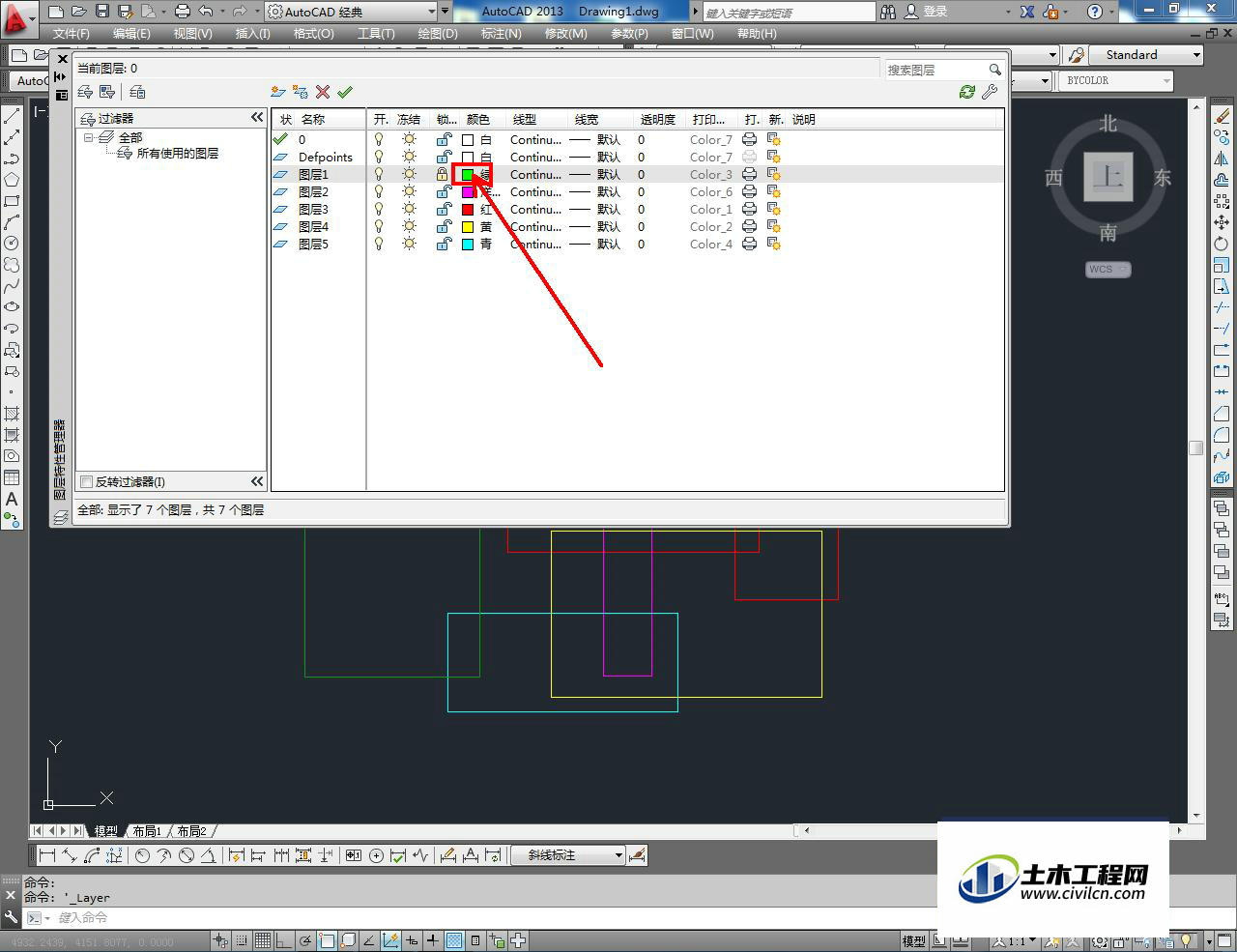
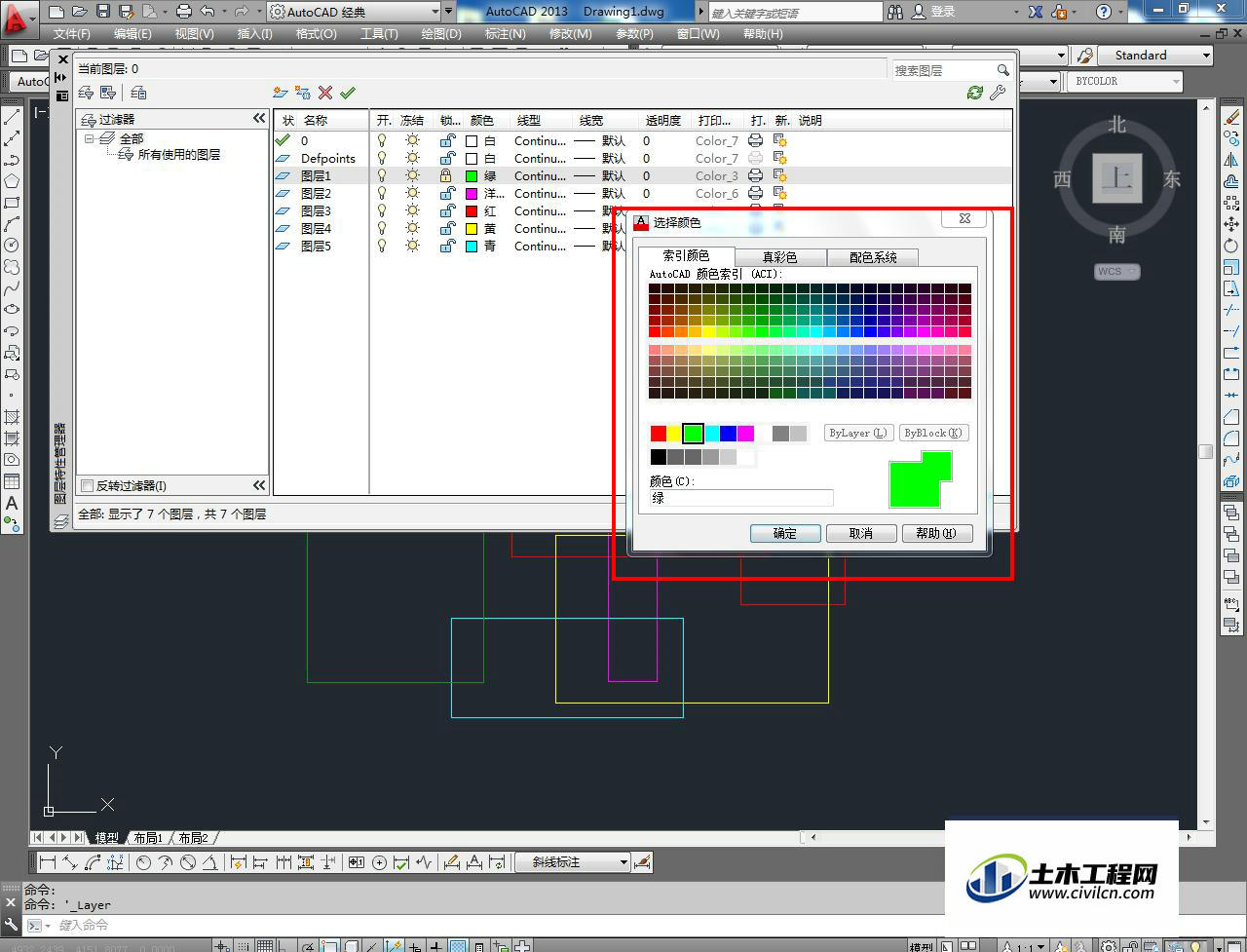
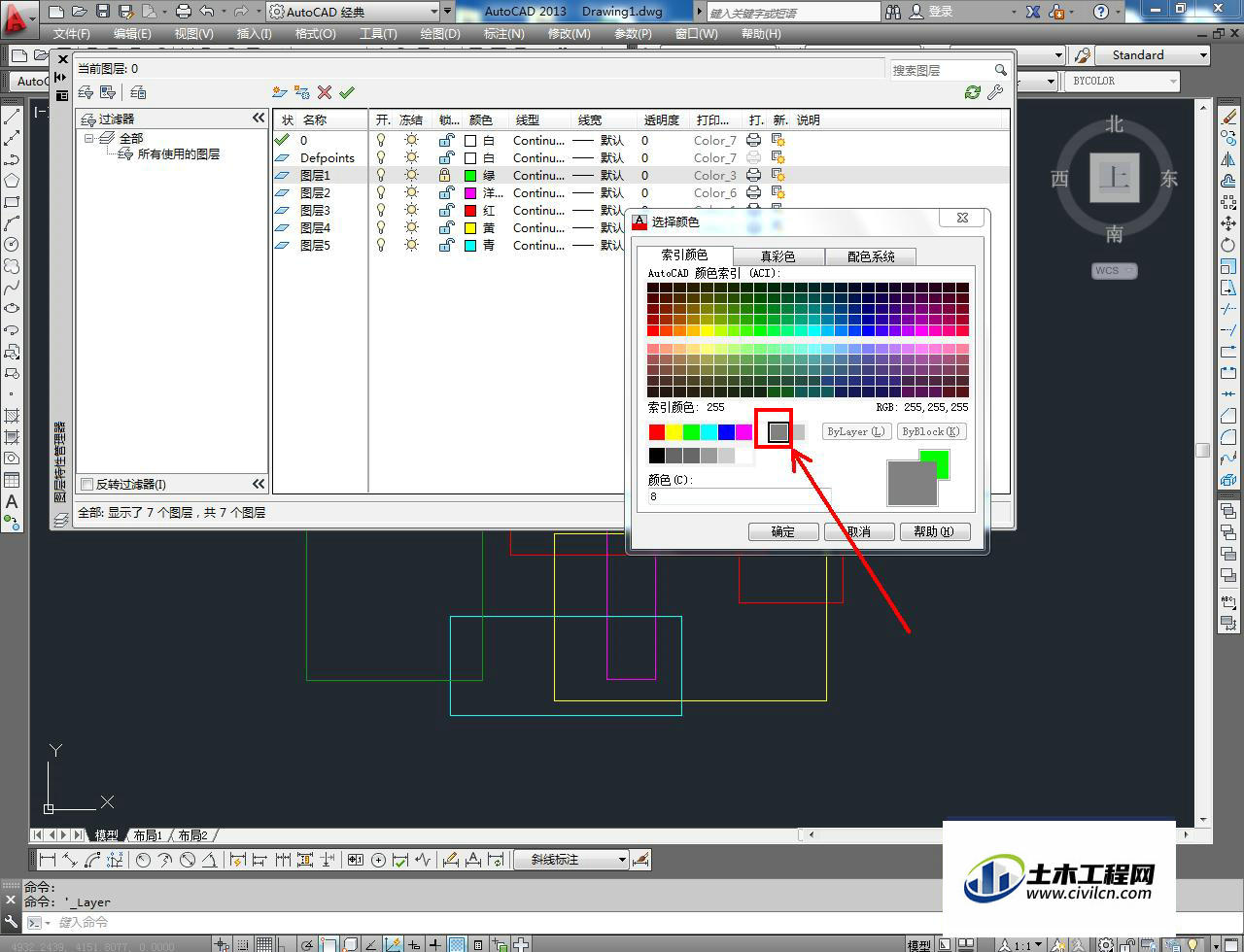

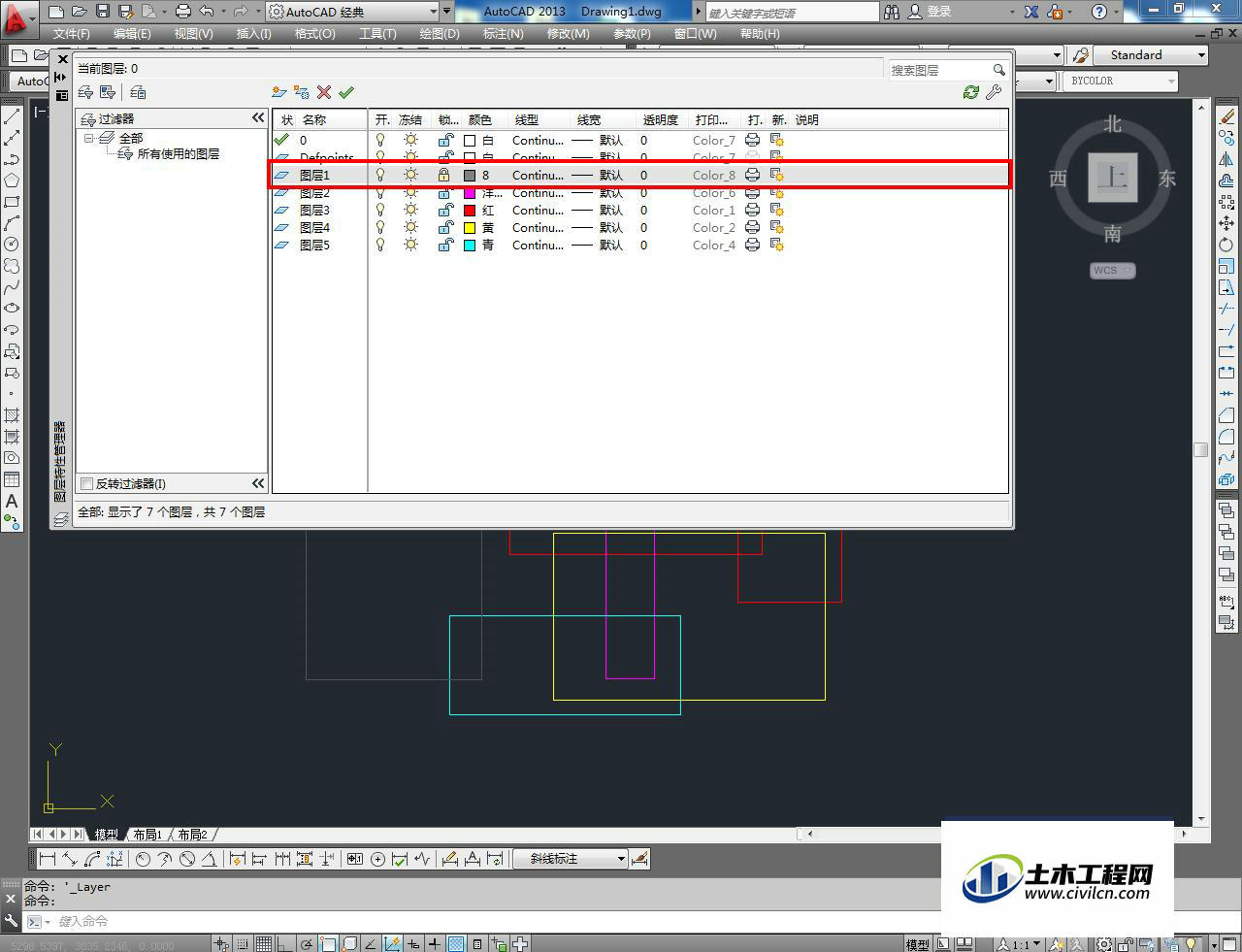
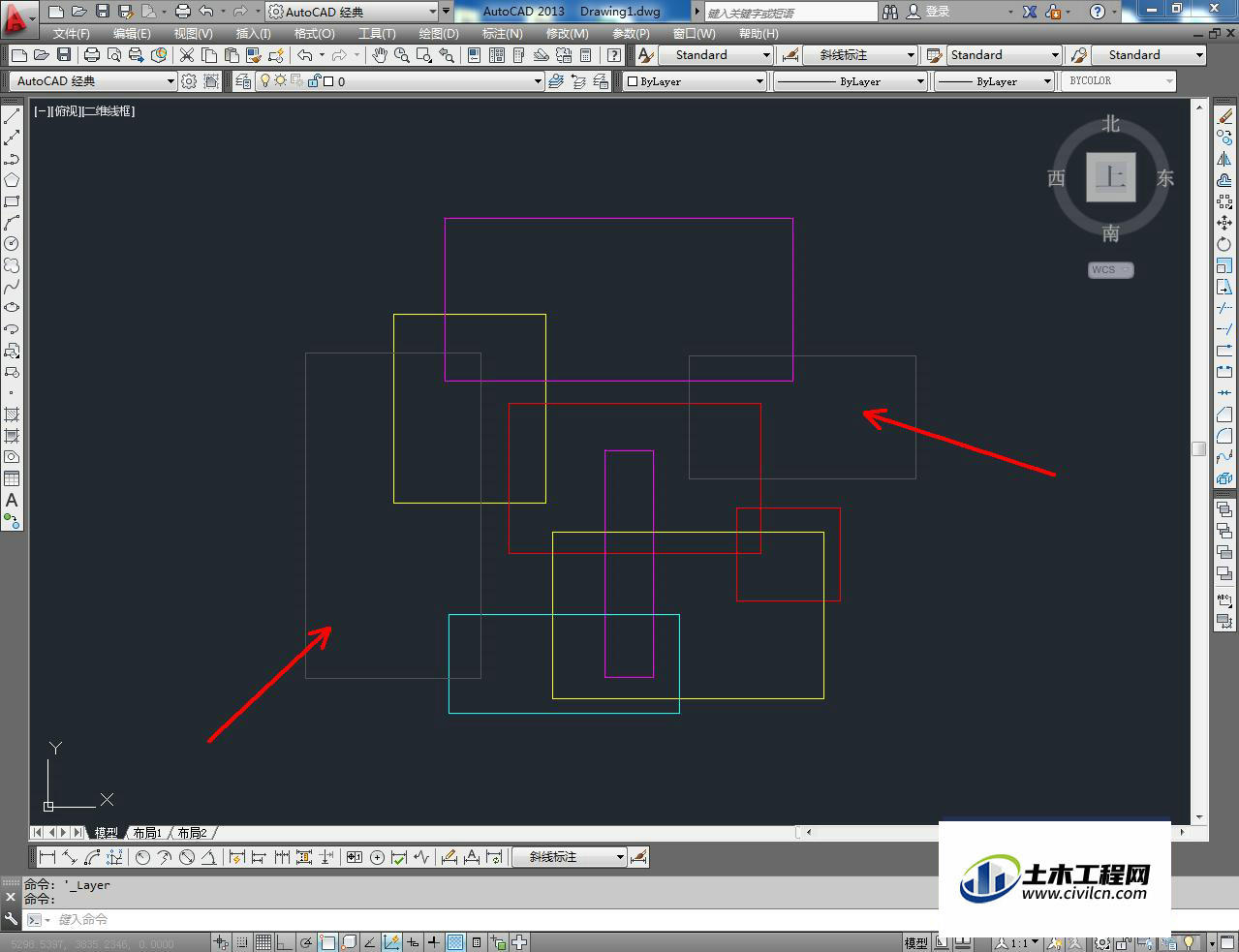
第4步
同样的步骤,完成其他图层的颜色修改即可。以上就是关于CAD怎么修改图层颜色的所有介绍。
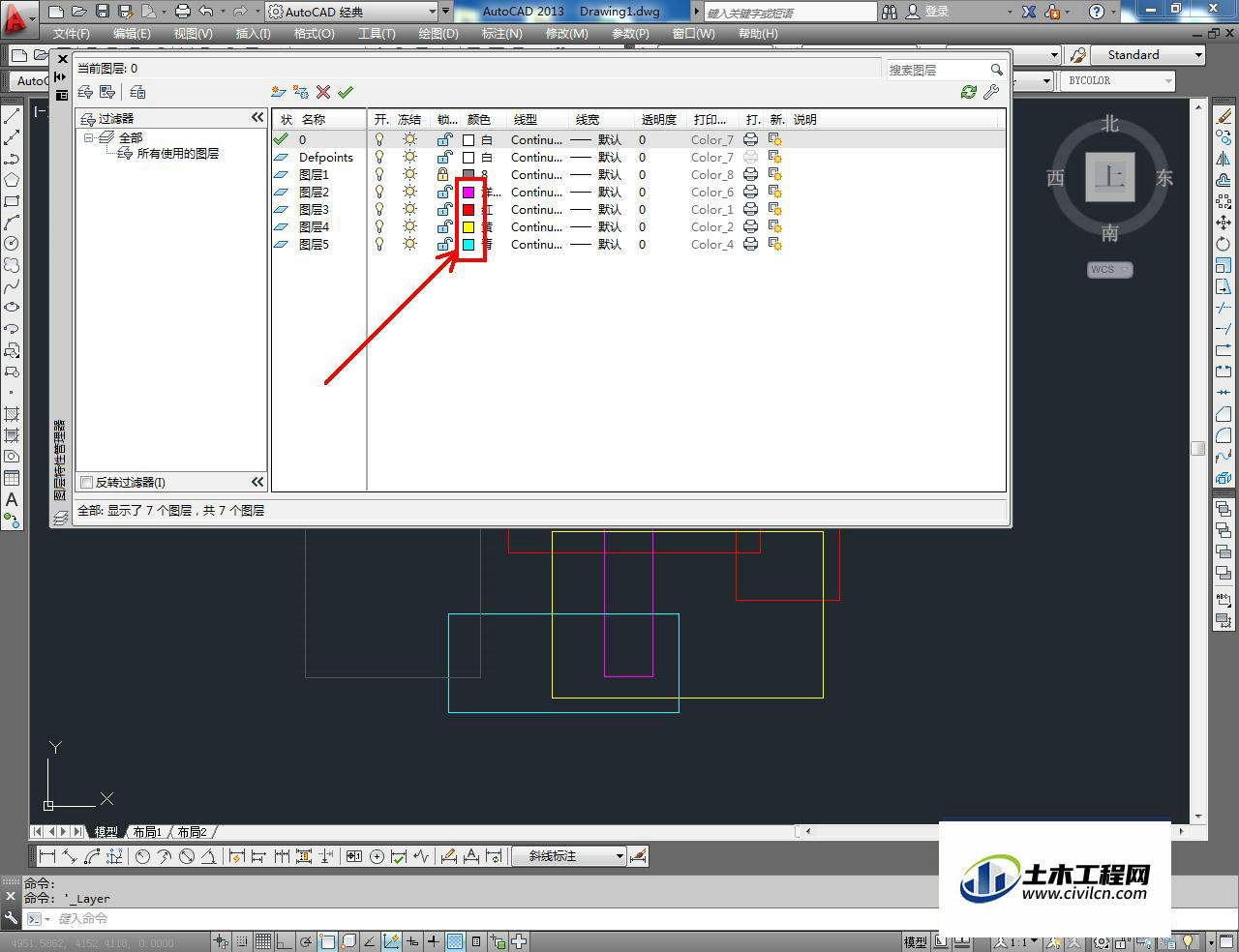
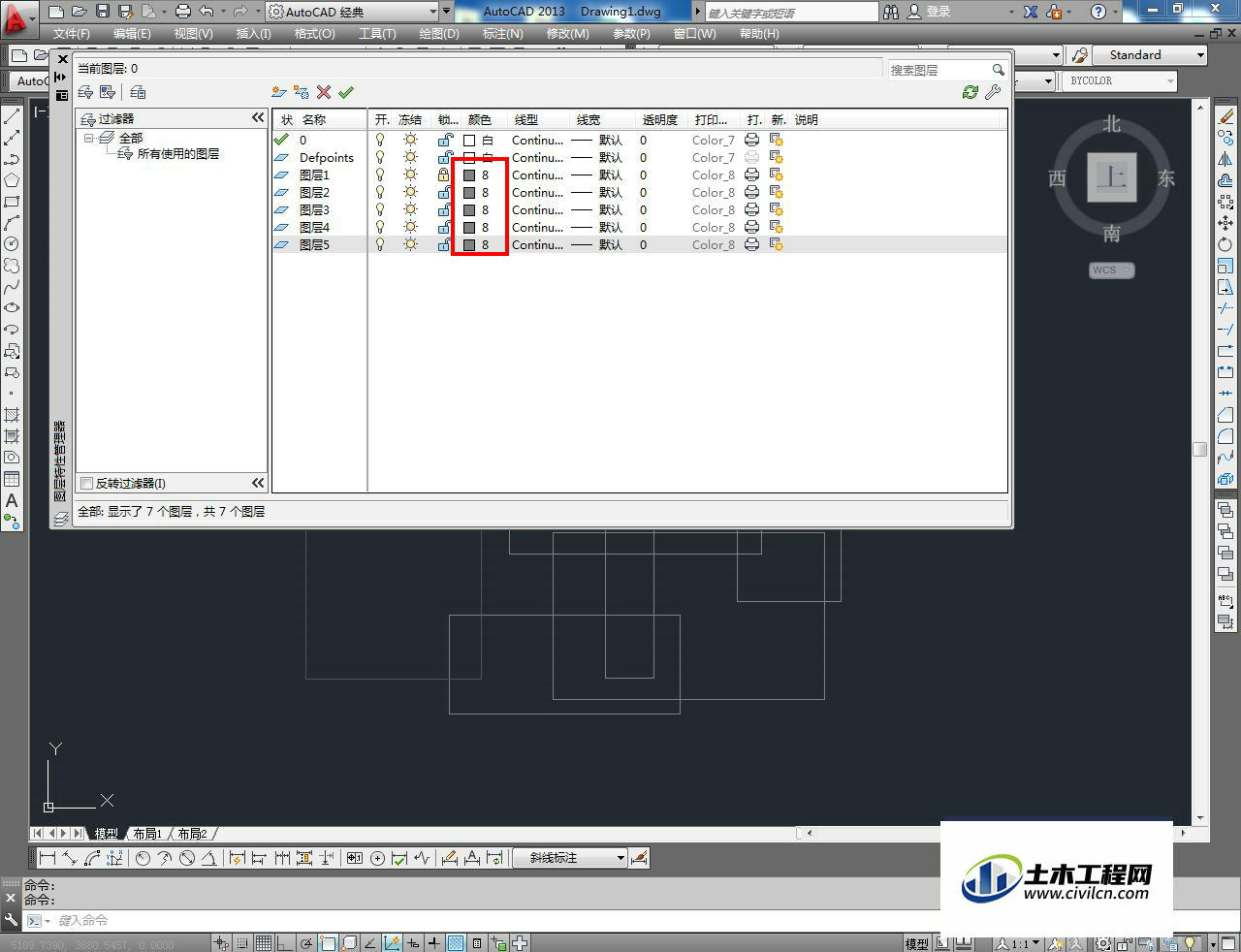
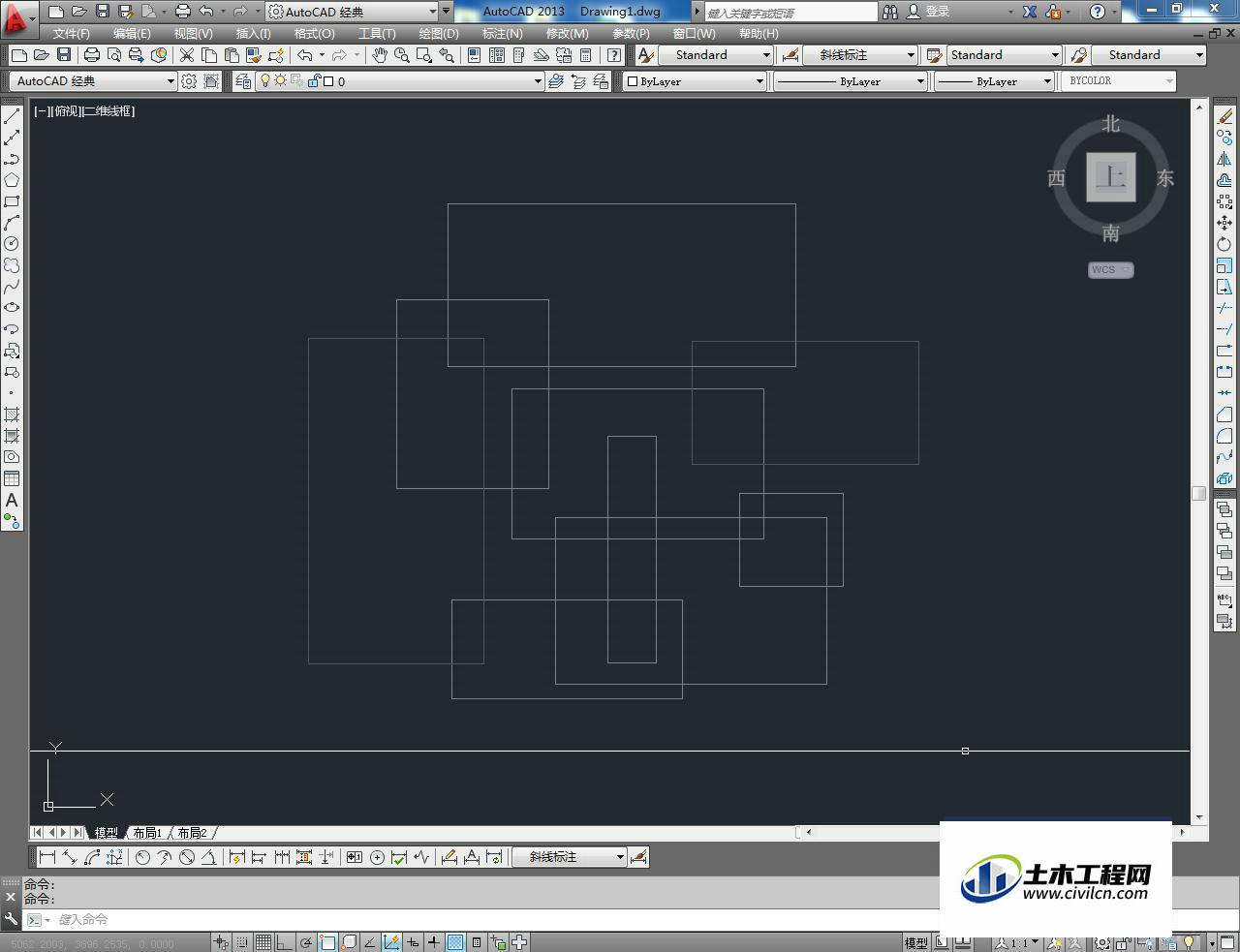

温馨提示
以上就是关于“CAD怎么修改图层颜色?”的方法,还不太熟悉的朋友多多练习,关注我们,帮你解决更多难题!
